Mit der Watchlist Amazon Wettbewerber überwachen
Überwachung der ASINs
Auf dieser Seite können Sie beliebige ASINs überwachen.
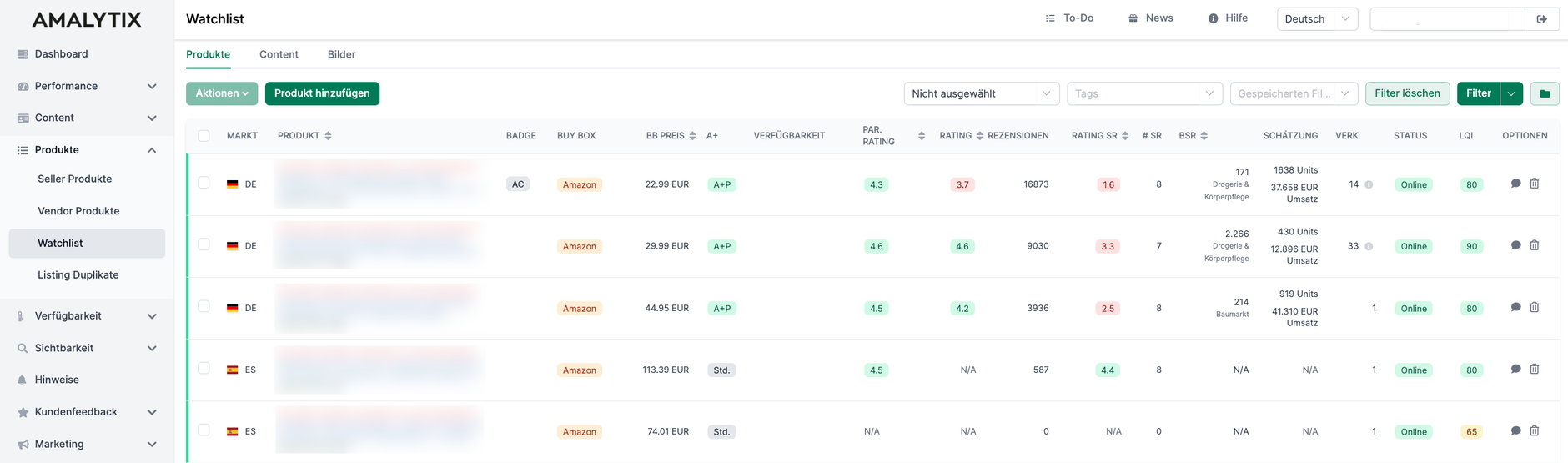
Mit einem Klick auf den Titel eines Produktes gelangen Sie auf die Detailseite zu diesem Produkt:
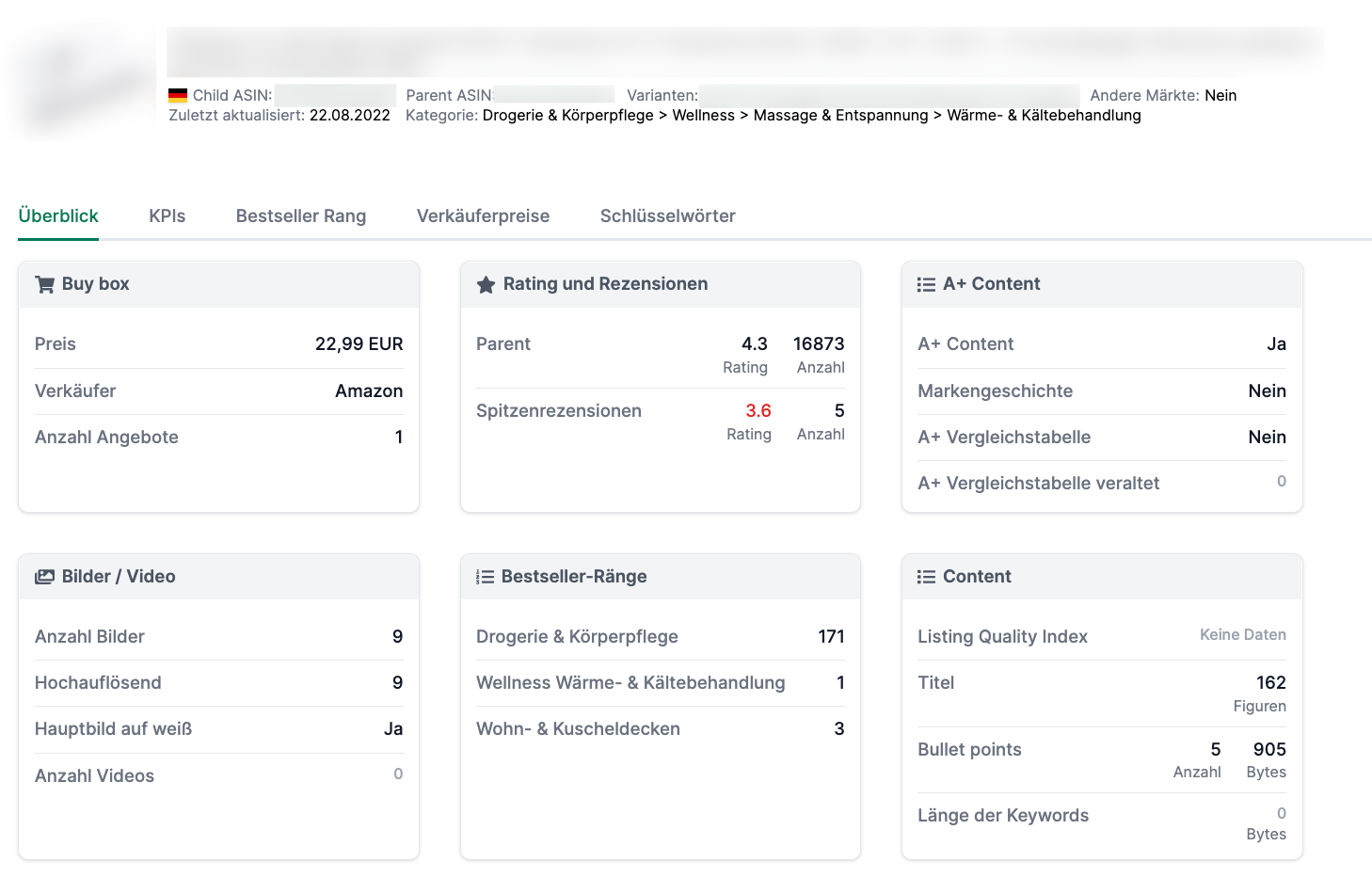
Produkte hinzufügen
Um neue Produkte hinzuzufügen, klicken Sie auf den Button "Produkte hinzufügen":

Geben Sie dort je Zeile die ASINs oder EAN Nummern ein, die Sie überwachen möchten.
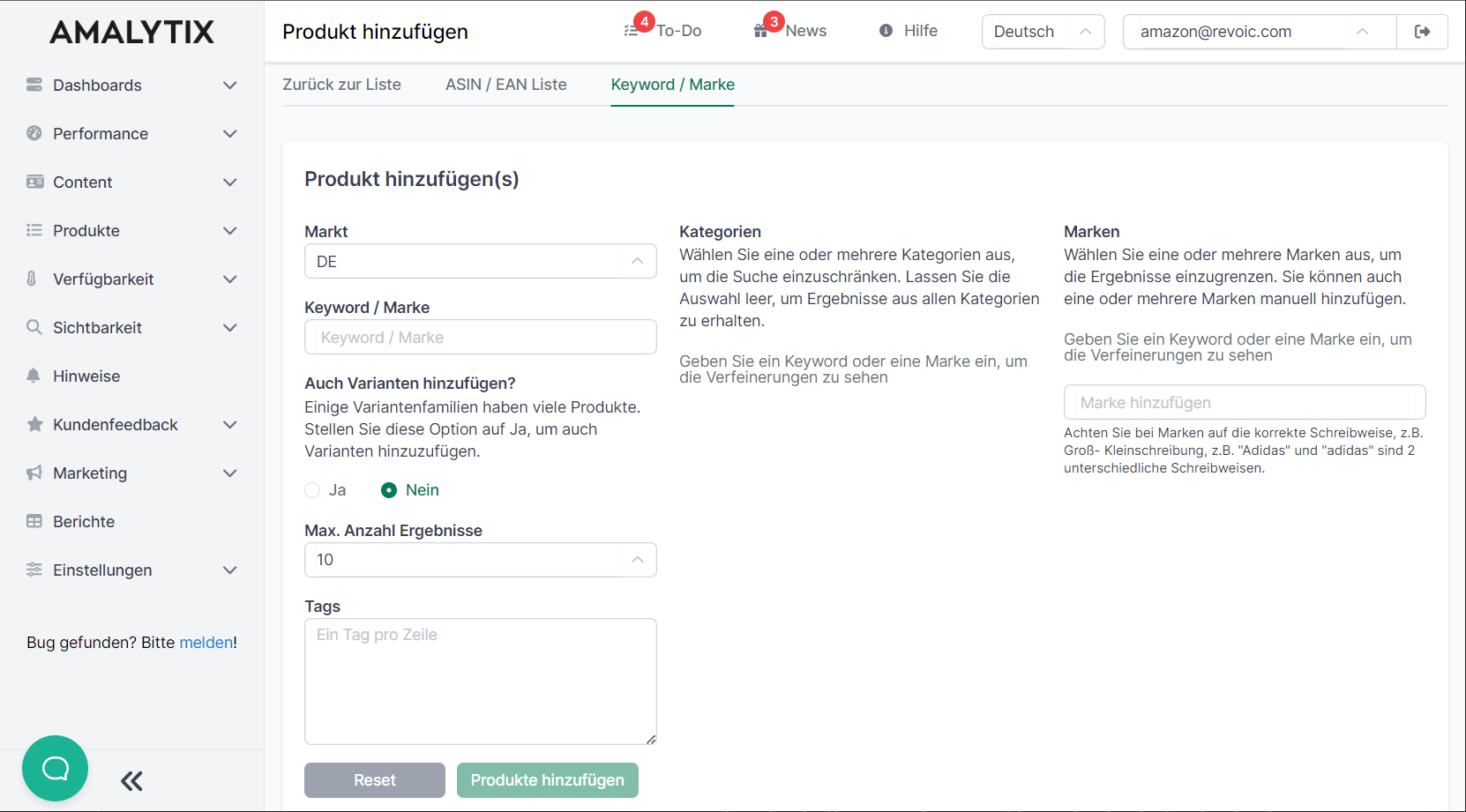
Zusätzlich können Sie zu dem Produkt noch ein Keyword, eine Kategorie, Tags und eine Marke hinzufügen.
Hier ein paar ausgewählte Erklärungen zu einzelnen Elementen:
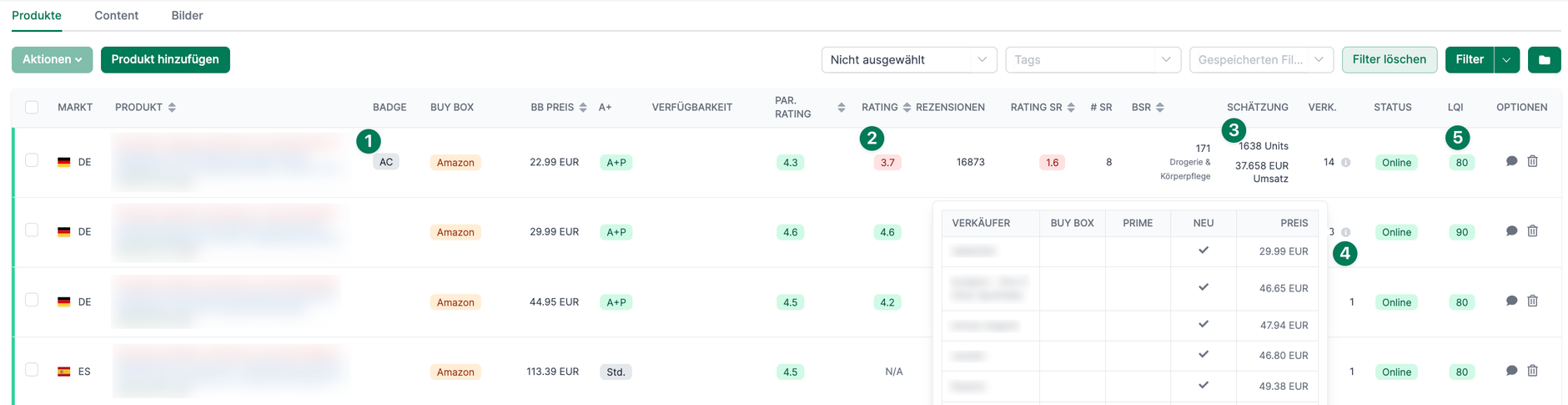
- Hat das Produkt ein Amazon Choice Badge oder Bestseller Badge so erscheint diese Information dort.
- Hier zeigen wir das Rating des Artikels an. Links steht das von Amazon ermittelte Rating, rechts das Rating, welches sich aus dem mittleren Durchschnitt aller Bewertungen für dieses Child ergeben würde.
- Hier zeigen wir eine grobe Absatz- und Umsatzschätzung bezogen auf 30 Tage an.
- Fahren Sie mit der Maus über das Informationssymbol, so erhalten Sie eine Übersicht über die Händler, die auf diesem Listing verkaufen.
- Hier zeigen wir den Listing Quality Index (LQI) an. Fahren Sie mit der Maus darüber, um Details zu erhalten.
Tags
Sie können jedem Produkt beliebige Tags hinzufügen. Mit Hilfe von Tags können Sie Ihre Produkte beliebig strukturieren. So können Sie Marken-übergreifende Kategorien schaffen, neue Produkte markieren, Produkte Ihren Mitarbeitern zuordnen und vieles mehr. Ein Produkt kann mehrere Tags haben.
In diesem Video haben wir diese Funktion kurz beschrieben:
Um ein Tag zu vergeben, öffnen Sie die erweiterte Ansicht und klicken unter dem Markennamen auf das + Zeichen.
Sie können sich über die Filteroption Produkte anzeigen lassen, die über ein bestimmtes Tag verfügen. So behalten Sie auch bei großen Sortimenten den Überblick.
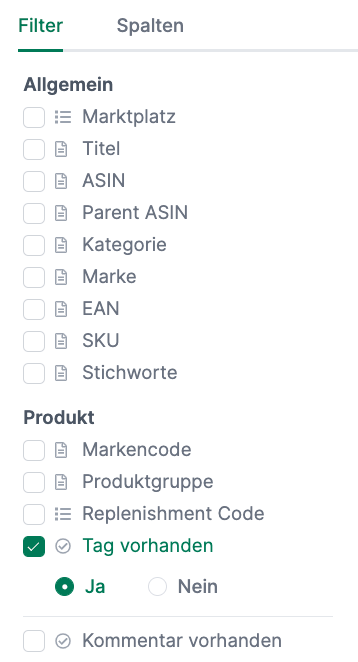
Sie können die Tags auch bei mehreren Produkten auf einmal vergeben, indem Sie in der linken Spalten die Produkte markieren und unter Aktionen / Tags hinzufügen / entfernen auswählen.
Listing Quality Index (LQI)
Für jedes Listing berechnen wir einen sog. "Listing Quality Index", dessen Punkte zwischen 0 und 100 liegen:
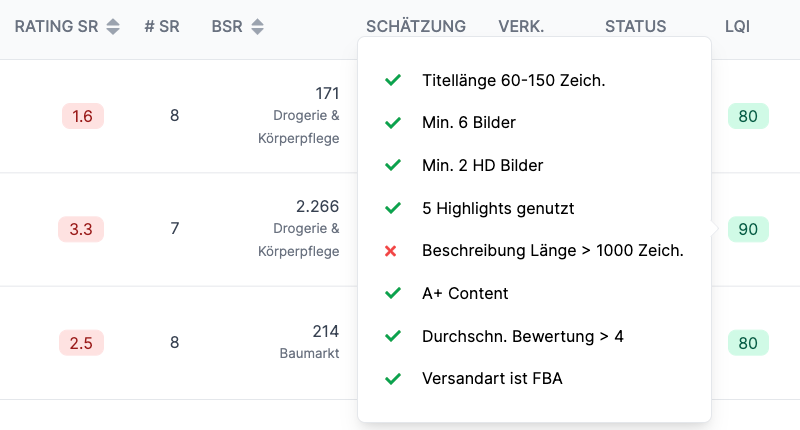
Um Ihnen einen schnellen Überblick über die Qualität eines Listings / Angebotes zu machen, vergibt AMALYTIX folgende Punkte, sofern die Kriterien erfüllt sind:
- Titellänge liegt bei 60-150 Zeichen (10 Punkte, siehe Hinweis unten)
- Mindestens 6 Bilder sind vorhanden (15 Punkte)
- Mindestens 2 hochauflösende Bilder sind vorhanden (10 Punkte)
- Alle fünf Highlights / Bulletpoints sind gefüllt (15 Punkte)
- Die Bulletpoints sind nicht länger als 1.000 Bytes gesamt (10 Punkte)
- Die Produktbeschreibung ist 1.000 Zeichen lang ODER
- Das Produkt hat A+ / EHB Content (10 Punkte)
- Das Produktrating ist 4 oder besser (15 Punkte)
- Das Produkt wird via FBA angeboten (15 Punkte)
Mehrfach-Operationen
Wählen Sie Produkte aus und klicken auf "Aktionen", um eine der folgenden Mehrfach-Operationen vorzunehmen.
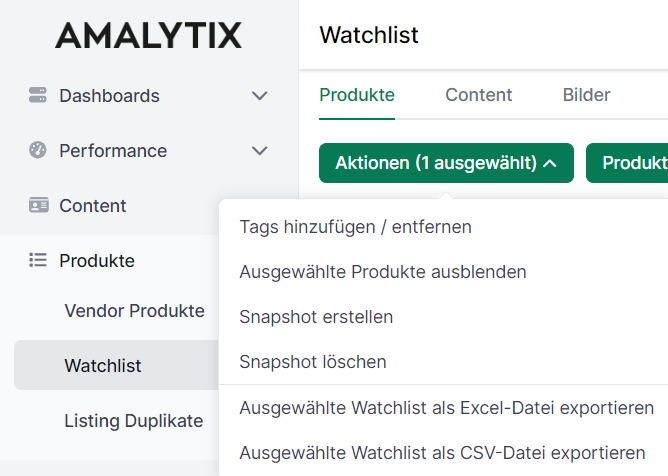
Hinweise abonnieren
Folgende Hinweise zum Thema Watchlist können Sie abonnieren:
- Buch nicht verfügbar: Der Hinweis erscheint, wenn ein Buch nicht mehr käuflich ist.
- Buch-Beschreibung nicht verfügbar: Der Hinweis erscheint, wenn die Buchbeschreibung leer oder nicht verfügbar ist.
- Buch-Kurzbeschreibung hat sich geändert: Der Hinweis erscheint, wenn sich die Buch-Kurzbeschreibung geändert hat.
- Buch-Inhaltsverzeichnis nicht verfügbar: Der Hinweis erscheint, wenn bei einem Buch das Inhaltsverzeichnis fehlt.
- Produktpreis hat sich geändert: Der Hinweis erscheint, wenn sich der Produktpreis verändert hat.
- Angebotspreis ausgelaufen: Der Hinweis erscheint, wenn kein Angebotspreis mehr gefunden werden kann, dieser aber vorher vorhanden war.
- Angebotspreis wurde gesetzt: Der Hinweis erscheint, wenn ein Angebotspreis gesetzt wurde.
- Amazon hat die Buybox verloren: Der Hinweis erscheint, wenn Amazon die Buybox verloren hat.
- Amazon hat die Buybox gewonnen: Der Hinweis erscheint, wenn Amazon die Buybox gewonnen hat.
- Neuer Verkäufer entdeckt: Der Hinweis erscheint, wenn sich die Anzahl der Verkäufer vergrößert hat.
- Händler aus China entdeckt: Der Hinweis erscheint, wenn ein Händler am Angebot hängt, der aus China versendet.
Gehen Sie auf Einstellungen / Hinweise, um einen oder mehrere dieser Hinweise zu aktivieren.
Amazon Berichte
Sie haben auch die Möglichkeit, bestimmte Kennzahlen als Bericht zu exportieren. Gehen Sie dazu einfach auf den Bericht Watchlist Händlerpreise oder Watchlist Produkte (lang/kurz) und stellen Sie ggfs. noch den passenden Marktplatz ein, um das Ergebnis einzuschränken.
Watchlist Produkte Bericht (lang)
- Beschreibung: enthält öffentliche Informationen zu den Produkten in der Watchlist inkl. Bullets und Beschreibung
- Typ: Seller und Vendor
- Kategorie: Produkte
Watchlist Produkte Bericht (kurz)
- Beschreibung: enthält öffentliche Informationen zu den Produkten in der Watchlist
- Typ: Seller und Vendor
- Kategorie: Produkte
Händlerpreise Bericht (Watchlist)
- Beschreibung: enthält die täglichen Händlerpreise der Produkte von der Watchlist. Dieses Feature ist ab dem Large-Plan enthalten. Die Überwachung muss unter Einstellungen / Sonstiges separat aktiviert werden
- Typ: Seller und Vendor
- Kategorie: Produkte
Eine Liste von allen Spalten des Berichtes Watchlist Händlerpreise, finden Sie hier.
Eine Liste von allen Spalten des Berichtes Watchlist Produkte lang, finden Sie hier.
Eine Liste von allen Spalten des Berichtes Watchlist Produkte kurz, finden Sie hier.
Bücher
Bücher haben eine spezielle Produktdetailseite. Weitere Informationen zu Büchern auf Amazon finden Sie hier.